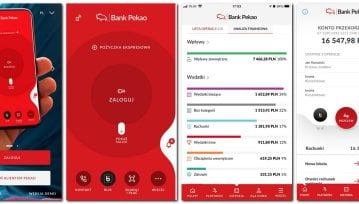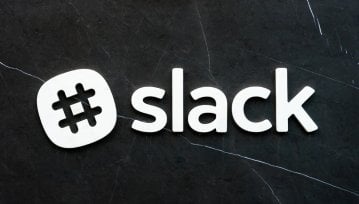Do tego, że screenshoty bywają przydatne zdążyliśmy się już przyzwyczaić. Pomagają rozwiązać problem, kiedy coś się zepsuło, pozwalają szybko przesłać fragment konwersacji, a nam w Antywebie umożliwiają pokazanie, jak działa dane oprogramowanie. Są więc szczególnie przydatne teraz, gdy wszyscy pracują zdalnie. Co jednak, jeżeli do przekazania informacji potrzebny nam jest obraz wideo? Tu z pomocą przychodzą narzędzia do nagrywania ekranu.
Nagrywanie ekranu w Windows 10, MacOS, iOS i na Androidzie - wybór najlepszych aplikacji

Po co komu nagrywanie ekranu?
Oprócz wymienionych wyżej sytuacji, nagrywanie ekranu może spełniać znacznie więcej funkcji. Wystarczy zobaczyć, jak często korzystają z niego np. twórcy treści na platformie YouTube czy Twich. Streaming i filmy z rozgrywką w grach wideo, recenzje, poradniki czy materiały popularnonaukowe – we wszystkich tych typach klipów nagranie ekranu bywa niezbędne do pokazania tego, o czym się mówi. Dlatego też w sieci istnieje całkiem sporo programów do nagrywania pulpitu i gier. Podzieliliśmy je dla was na 4 kategorie, w zależności od tego, na jakim systemie operacyjnym działają – Windows, MacOS, Android i iOS.
Nagrywanie ekranu u Huawei to wykonanie JEDNEGO gestu
Zanim zaczniemy, chcielibyśmy wskazać jeden program, który pod względem komfortu użytkowania wyróżnia się spośród innych, a jest nim narzędzie wbudowane w nakładkę EMUI od Huawei. Chińska firma bardzo szybko zaadaptowała nowy sposób sterowania za pomocą gestów, które objęło także proces nagrywania wyświetlanego obrazu.
Jeżeli jesteście użytkownikami nowszych modeli marki (od serii P20 w górę) wystarczy, że pukniecie w ekran dwoma knykciami dwa razy, aby rozpocząć proces nagrywania. Gest jest nie tylko prosty w użyciu, ale też łatwy do zapamiętania. Od dawna już bowiem podwójne kliknięcie jednym knykciem w Huawei'ach oznaczało zrobienie zrzutu ekranu.
Nagrywanie ekranu: najlepsze aplikacje na Windows 10
OBS – Open Broadcast Software
Program – legenda, wykorzystywany przez znaczną część osób zajmujących się tworzeniem treści na YouTube oraz streamingiem. Nie tylko pozwala na nagrywanie i przesyłanie obrazu w czasie rzeczywistym, ale też miksowanie sygnałów audio i wideo z różnych źródeł. Wszystko to otrzymujemy za darmo, ponieważ OBS jest aplikacją open source.
Fraps
Program, który służy głównie do nagrywania gier, ponieważ jest on w stanie przechwytywać obraz z programów wykorzystujących OpenGL i DirectX. Nie nagramy nim więc np. pulpitu czy przeglądarki. Jego popularność opiera się na bardzo przyjaznym interfejsie, możliwości eksportu nieskompresowanego pliku wysokiej jakości wideo do .AVI oraz wbudowanemu licznikowi FPS, dzięki czemu Fraps bardzo często służy jako narzędzie do benchmarku wydajności komputerów w grach.
Bandicam
Nazwę tego programu zapewne często widzicie na niektórych filmikach na YouTube. Wszystko dlatego, że Bandicam dystrybuowany jest w formie Shareware, co oznacza, że można z niego korzystać za darmo, ale trzeba się liczyć z ograniczeniami, m.in. znakiem wodnym na nagraniach. Oprócz tego ma on funkcjonalność zbliżoną do Frapsa – nagrywa gry OpenGl/DirectX i wyświetla w nich liczbę FPS. Potrafi też nagrywać pulpit.
Nagrywanie ekranu na MacOS
QuickTime Player
Najbardziej podstawowa aplikacja, wbudowana w MacOS. Pozwala na nagranie ekranu, ale na niewiele więcej. Jest więc odpowiednia, jeżeli potrzebujemy przesłać komuś wideo np. nieprawidłowo zachowującej się aplikacji, ale niewiele ponadto.
Screenflick
Narzędzie nieco bardziej rozbudowane od QuickTime Playera i też na dużo więcej pozwalające. Możemy dzięki niemu wybrać, jaki obszar ekranu chcemy nagrać, nagranie może podążać za naszym kursorem, przechwytywać obraz z kamerki, wybrać źródło audio, a także ustawić timer przed rozpoczęciem nagrania.
Nagrywanie ekranu - polecane aplikacje na iOS
Systemowe narzędzie nagrywania ekranu
Być może nie wszyscy wiedzą, ale iOS posiada możliwość nagrywania ekranu wbudowaną w system. Jedyne, co trzeba zrobić, by ją odblokować, to wejście w Ustawienia, a następnie w Centrum sterowania i Dostosowywanie narzędzia. Pozwoli to nam zaznaczyć "+" obok pozycji "Rejestrowanie ekranu" - funkcja automatycznie doda się do naszego Centrum Sterowania. Po jej kliknięciu włączy się timer odliczający 3 sekundy, po których nasz obraz zacznie być rejestrowany.
Record it!
Jeżeli chcemy rozbudować nieco funkcjonalność systemowego narzędzia, warto sięgnąć po Record It. Aplikacja ta pozwala bowiem na prostą edycję wideo tuż po nagraniu, np. na dodanie własnego komentarza.
DU Recorder
Narzędzie to będzie szczególnie przydatne dla osób, które chciałyby zacząć swoją przygodę ze streamingiem rozgrywki z gier mobilnych. Pozwala ono bowiem nie tylko na nagrywanie ekranu, ale też na streaming obrazu w wysokiej jakości na wybraną przez nas platformę. Jest to shareware, więc jeżeli będziemy chcieli pozbyć się znaku wodnego, będziemy musieli zapłacić.
Nagrywanie ekranu na Androidzie - najlepsze programy
Gry Google Play
Jeżeli interesuje nas wyłącznie nagrywanie rozgrywki z gier, być może warto skorzystać z narzędzia wbudowanego niejako w system. Gry Google Play pozwalają w prosty sposób nagrać to, co dzieje się na ekranie, jednak wiążą się z nimi spore ograniczenia, z których największym jest możliwość nagrywania tylko w 720p.
AZ Screen Recorder
AZ Recorder to darmowe i bardzo rozbudowane narzędzie pozwalające na nagrywanie obrazu w Androidzie. Pozwala np. na pauzę w nagraniu, śledzenie punktów dotyku czy też wyświetlanie liczby klatek na sekundę. Dlatego też nie ma się co dziwić, że AZ Recorder jest jedną z najczęściej wykorzystywanych aplikacji do nagrywania w świecie Androida.
Stream
Jak sama nazwa wskazuje, Stream służy do... streamowania. Dzięki niemu w prosty sposób prześlemy rozgrywkę z gier do wybranego serwisu. Oprócz tego, do nagrania możliwe jest dołączenie obrazu z kamerki GO PRO, więc jeżeli komuś zależałoby np. na zrobieniu live'a z wykorzystaniem produktu tej marki - ta aplikacja jest dla niego.
Sprawdź też: Jak nagrać ekran
Hej, jesteśmy na Google News - Obserwuj to, co ważne w techu